Em condições normais, as pessoas tendem a acelerar seus vídeos em computadores. Enquanto mais e mais pessoas se apaixonam por gravar vídeos em seus smartphones. E eles podem gostar de editar seus vídeos diretamente em seus telefones. Por exemplo, você grava um vídeo usando seu iPhone e quer acelerar e compartilhar com seus amigos, mas não sabe como fazer isso. Portanto, este artigo mostrará duas maneiras de como avançar rapidamente seu vídeo no iPhone.
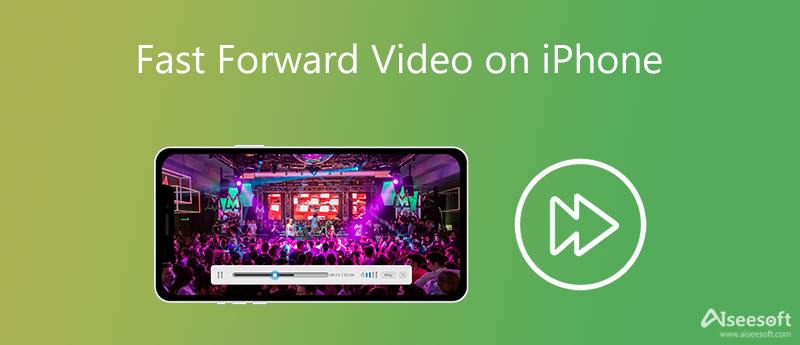
O primeiro método para acelerar vídeos no seu iPhone é usar o Câmera lenta característica do Fotos aplicativo. Pode ser a maneira mais fácil de tornar os vídeos em câmera lenta mais rápidos porque você não precisa instalar o aplicativo de terceiros. Mas desta forma precisa do seu iPhone para executar o iOS 13 ou posterior.


Se você deseja acelerar seu vídeo com um tempo de velocidade exato, o iMovie pode atender às suas necessidades. É um editor de vídeo profissional e prático com vários recursos de edição em comparação com outros aplicativos de edição de vídeo no iPhone. Aqui está um tutorial Passo a Passo sobre como acelerar vídeos no iPhone usando o iMovie.


Embora as duas soluções acima sejam convenientes, você edita vídeos no computador com mais facilidade quando grava vídeos com sua câmera. Assim, oferecemos o melhor controlador de velocidade de vídeo software na área de trabalho para você: Aiseesoft Video Converter Ultimate. Ele permite que você acelere ou desacelere seus vídeos com facilidade em computadores Windows e Mac. Além disso, oferece outros recursos práticos de criação de vídeo, incluindo edição de efeitos de vídeo, rotação, inversão, recorte e corte do vídeo. Além disso, com uma interface clara, você pode aprender a usar este controlador de velocidade de vídeo muito rapidamente.

Downloads
Aiseesoft Video Converter Ultimate – Melhor controlador de velocidade de vídeo
100% seguro. Sem anúncios.
100% seguro. Sem anúncios.
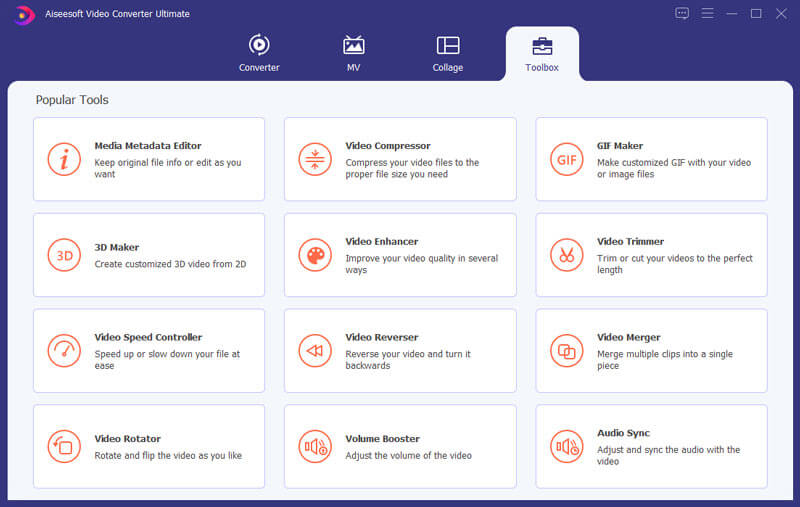

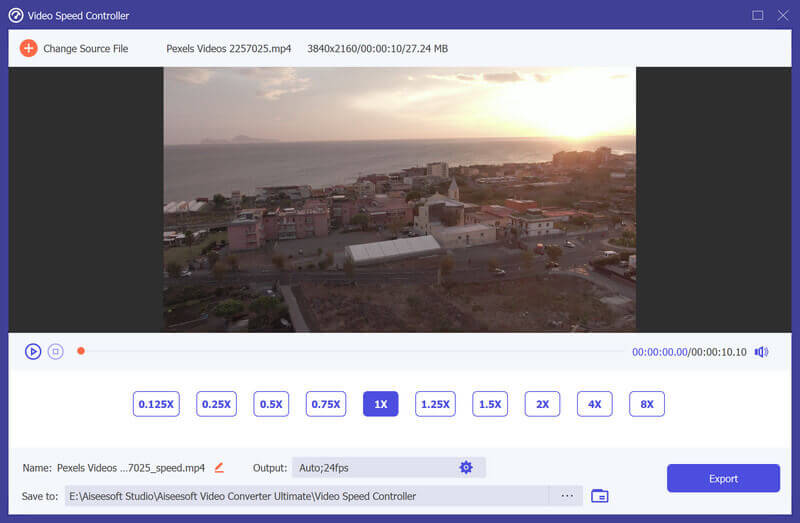
Onde estão minhas configurações de reprodução de vídeo no meu iPhone?
Vou ao Configurações aplicativo no seu iPhone e encontre o Vídeos opção. Aqui você pode definir a reprodução de vídeo no iPhone.
Existe algum aplicativo de vídeo em câmera lenta para iPhone?
Sim, existem muitos aplicativos de vídeo em câmera lenta para iPhone, como Videoshop, Slow Motion Fx Video Editor, SloPro e assim por diante, que são bons de usar.
Um vídeo pode ficar lento depois de ser capturado no iPhone?
Sim. Abra o Câmara app no iPhone e mude para o Câmera lenta modo. Em seguida, você pode gravar um vídeo em câmera lenta clicando no botão vermelho do seu iPhone.
Conclusão
Existem dois métodos simples para avançar um vídeo no iPhone com facilidade neste post. Você pode usá-los para fazer vídeos em movimento rápido diretamente e compartilhá-los facilmente em suas contas SNS, como o Instagram. Além desses, este artigo recomenda um ótimo controlador de velocidade de vídeo chamado Aiseesoft Video Converter Ultimate. Se você tiver alguma outra dúvida, pode deixar seus comentários abaixo deste post.

O Video Converter Ultimate é um excelente conversor, editor e aprimorador de vídeo para converter, aprimorar e editar vídeos e músicas em 1000 formatos e muito mais.
100% seguro. Sem anúncios.
100% seguro. Sem anúncios.